Како да сазнам шта користи мој пропусни опсег на мојој кућној мрежи?
мисцеланеа / / September 03, 2021
Иако већина корисника сада користи неограничено интернет података (пропусни опсег) на кућној мрежи, неки од њих и даље користе ограничену пропусност интернета. Дакле, више корисника доживљава да се њихова интернетска ширина на неки начин много исцрпљује. Ако се и ви суочавате са истим проблемом и тражите Како да сазнам шта користи моју пропусност на мојој кућној мрежи? Погледајте овај чланак да бисте решили проблем.
Играње мрежних игара, стримовање филмова или преузимање садржаја може лако да потроши већину ограничења пропусности интернета за неколико сати или пар дана. Говорећи о разлозима, можда постоји неколико ствари које могу покварити ограничење пропусности. У већини сценарија, малвер/огласни софтвер или мреже уљез може лако да смањи проток у позадини.
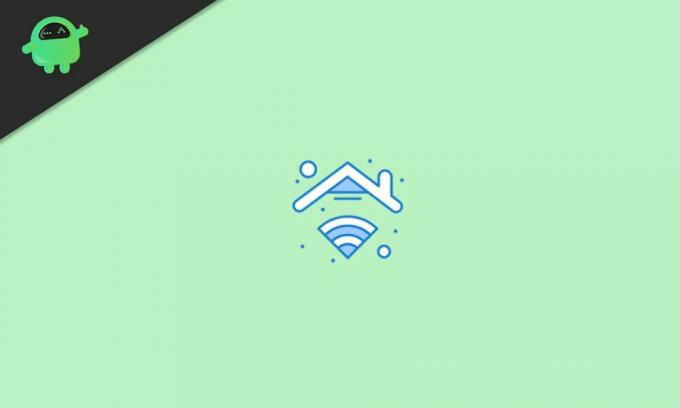
Садржај странице
-
Како да сазнам шта користи мој пропусни опсег на мојој кућној мрежи?
- 1. Пратите употребу пропусне ширине са рутером
- 2. Проверите употребу података на рутеру
- 3. Користите Цапса за проверу употребе пропусне ширине
- 4. Скенирајте за злонамерни софтвер или огласни софтвер
- 5. Користите Нетстат
- 6. Користите Виндовс Ресоурце Монитор
Како да сазнам шта користи мој пропусни опсег на мојој кућној мрежи?
Сада, без губљења времена, ускочимо у то.
1. Пратите употребу пропусне ширине са рутером
Преко свог Ви-Фи рутера можете лако пронаћи шта заправо толико троши пропусност интернета. Ваш рутер ће вам показати сав долазни и текући промет ваше интернет мреже. Пре свега, можете лако проверити који су уређаји и колико уређаја повезани на исту мрежу.
Осим тога, можете добити ИП адресе, МАЦ адресе и тренутни статус везе уређаја који су повезани на вашу мрежу. Ако нађете нешто сумњиво или непотребно, можете блокирати или избрисати повезани уређај шта год желите директно из поставки рутера.
2. Проверите употребу података на рутеру
Следеће што можете да урадите је да проверите на свом рутеру колико је података пропуштено или потрошено током целог дана или у року од недељу дана од стране повезаних уређаја на мрежу. У сваком случају, ваш мобилни уређај или било који уређај за стриминг троше много интернет података у кратком временском периоду а да га чак и не користите превише, или можете уклонити уређај са листе клијената или поставити ограничење података за паметних телефона.
3. Користите Цапса за проверу употребе пропусне ширине
Можете да користите апликацију независног произвођача на свом рачунару под називом „Цапса“ да бисте проверили употребу пропусног опсега на вашој мрежи. То је бесплатна апликација за анализу мреже за Виндовс рачунар која лако може поменути сваки пакет података у комбинацији са вашим системом. Набавите Цапса за Виндовс (бесплатно).
- Прво ћете морати да изаберете мрежни адаптер за свој систем (као што је Етхернет или Ви-Фи адаптер).
- Затим кликните на Почетак > Пређите на Ноде Екплорер на левој страни интерфејса.
- Изаберите Екплорер Екплорер > Одаберите своју тип адаптера.
- Затим изаберите ИП > Изаберите Протокол са панела за анализу.
- Картица Протокол приказује пакете података за сваки протокол на систему који ради.
- Изаберите МАЦ крајња тачка са траке са алаткама за анализу при дну екрана.
- Двапут кликните на ИП адресу свог уређаја и приказаће вам детаљну анализу пакета.
4. Скенирајте за злонамерни софтвер или огласни софтвер
Такође се може догодити да на вашем рачунару постоји датотека/апликација злонамерног софтвера или рекламног софтвера која тихо цури или краде вашу пропусност на Интернету. Ако сте већ инсталирали неки антивирусни програм на рачунар, покрените потпуно скенирање да бисте проверили да ли постоји проблем. Ако није инсталиран, онда преузмите Малваребитес (бесплатно) на Виндовс рачунару да бисте проверили исто.
Након уклањања злонамерног или огласног софтвера са рачунара, ваш систем ће радити брже и глатко него раније.
Огласи
5. Користите Нетстат
Коришћење Нетстата на вашем Виндовс рачунару може вам пружити проблеме повезане са мрежом. Нетстат значи мрежна статистика.
- Кликните на Почетак мени> Тип командна линија и десни клик бацам се на посао.
- Изаберите Покрени као администратор и кликните на да да администраторски приступ.
- Када се отвори прозор командне линије, откуцајте следећу команду и притисните Ентер да бисте је извршили:
нетстат -о
- Овде можете проверити стање, ПИД, локалну адресу итд.
ПИД означава ИД процеса који се може пронаћи у Управљачу задацима> Услуге да би се проверило да ли проблем троши већу пропусност.
6. Користите Виндовс Ресоурце Монитор
- притисните Виндовс + Кс тастери за отварање Мени за брзу везу.
- Сада кликните на Управљач задацима са листе> Иди на Перформансе таб.
- Кликните на Отворите Монитор ресурса опција.
Овде можете видети колоне „Пошаљи и прими“ да бисте проверили све пропусне опсеге које су инсталирани програми користили или тренутно користе у реалном времену. Ако видите да постоји непознат процес или апликација која троши већу количину интернет податке, а нисте тога свесни, једноставно их детаљно истражите и покушајте да уклоните тај процес или апликација.
Огласи
То је то, момци. Претпостављамо да вам је овај водич био од помоћи. За додатна питања можете дати коментар испод.



